Unterstützte Connectors für Application Integration
Canvas-Ansicht verwenden
Die Canvas-Ansicht bietet eine intuitive und nutzerfreundliche Oberfläche zum Verwalten Ihrer Integrations-Workflows.
Vorteile
Die Canvas-Ansicht bietet folgende Vorteile:
- Verbesserte Reaktionsfähigkeit der Canvas-Interaktion:In der Canvas-Ansicht können Sie Aufgaben und Trigger reibungslos verschieben, was die Erstellung komplexer Workflows erleichtert.
- Bessere Übersicht über Ihre Integration:Das aktualisierte visuelle Design bietet eine bessere Übersicht über Ihre Integration.
- Minimap-Ansicht:In der Minimap-Ansicht sehen Sie den Darstellungsbereich im Verhältnis zum Diagramm.
- Einfachere Entwicklung von Integrationen:In der Canvas-Ansicht können Sie auf intuitive Weise eine neue untergeordnete Aufgabe mit einer Verbindungskante hinzufügen oder eine neue Kante zu einer vorhandenen Aufgabe in Ihrer Integration erstellen.
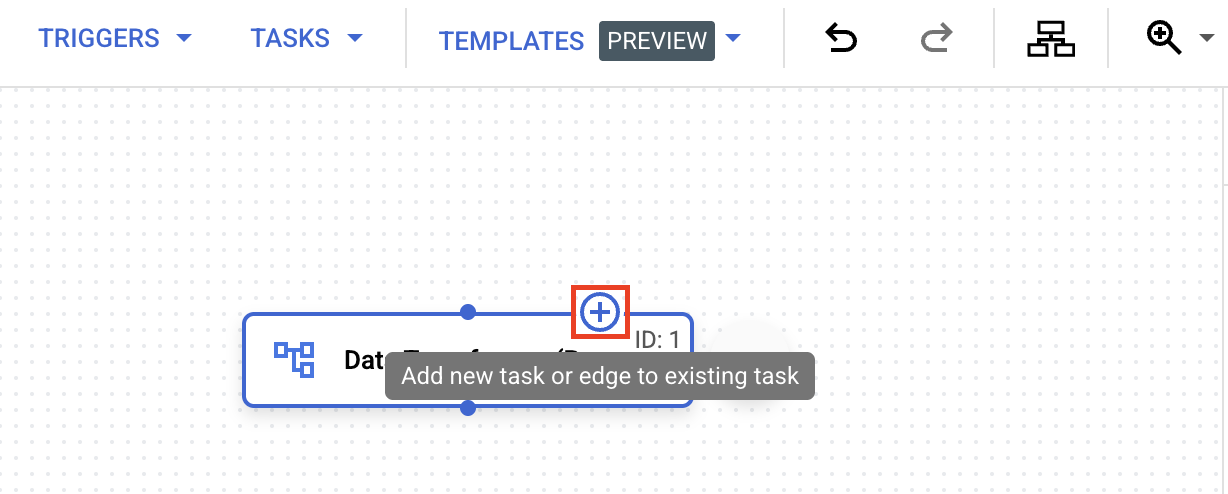
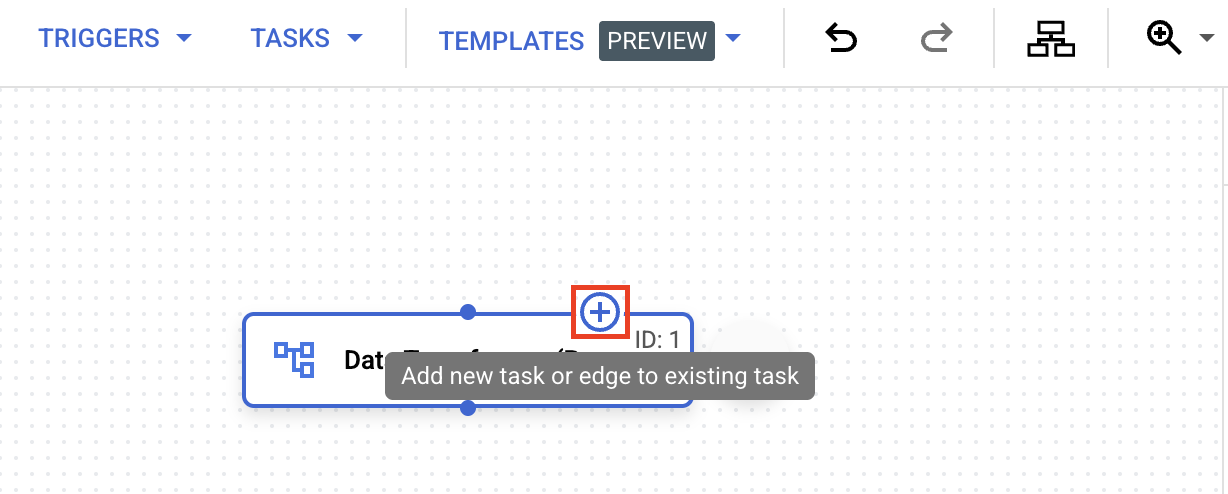
- Bessere Auffindbarkeit:Im Bereich „Aufgabenkonfiguration“ können Sie die Ausführungsstrategie für diese Aufgabe und die Ausführungsrichtlinie für die nächsten Aufgaben konfigurieren. Weitere Informationen zu diesen Richtlinien finden Sie unter Forks und Joins.
Canvas-Ansicht verwenden
So verwenden Sie die Canvas-Ansicht:
- Öffnen Sie den Integrationseditor.
- In der Navigationsleiste ist die Canvas-Ansicht automatisch aktiv. Verwenden Sie den Arbeitsbereich, um Ihren Integrations-Workflow zu erstellen.
- Wenn Sie eine Aufgabe oder einen Link hinzufügen möchten, klicken Sie auf Neue Aufgabe oder neuen Link zur vorhandenen Aufgabe hinzufügen.
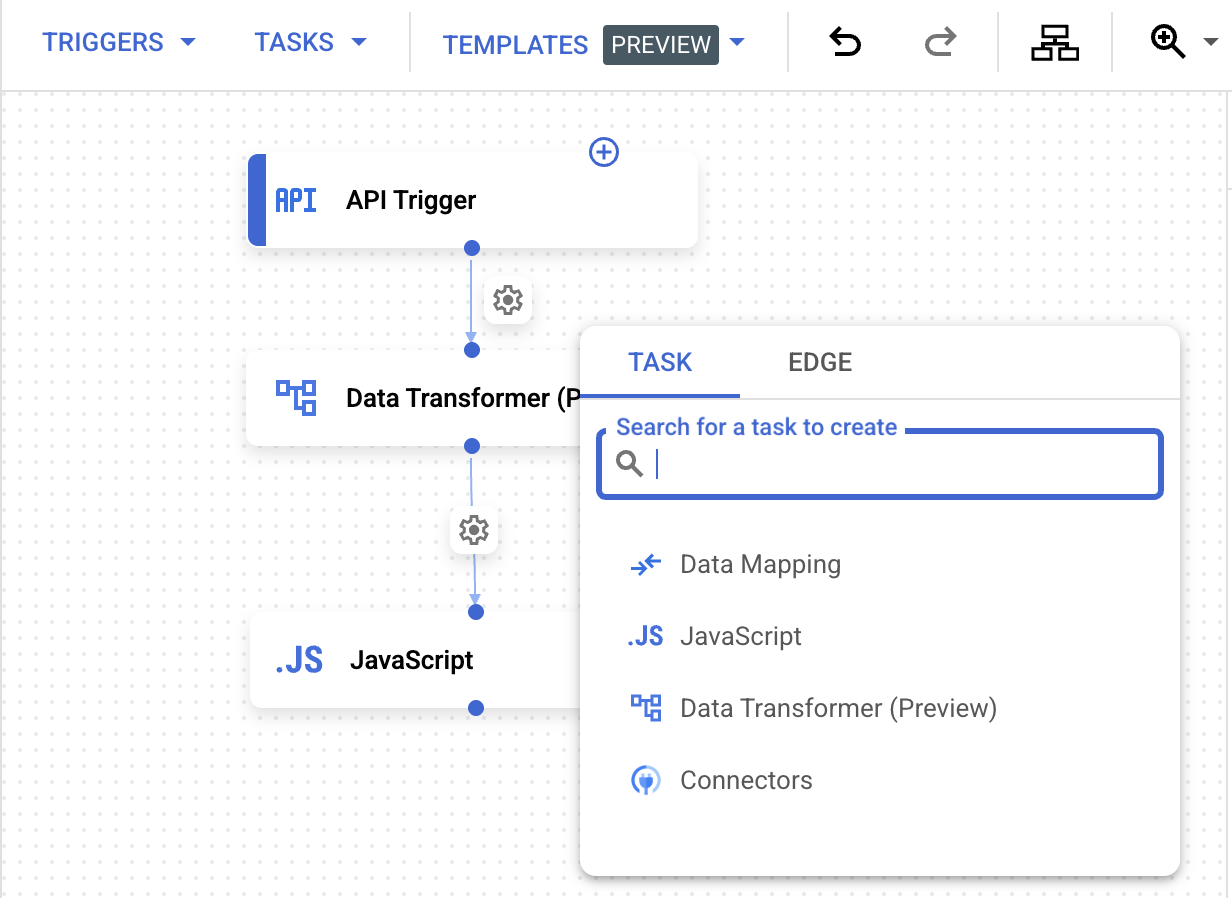
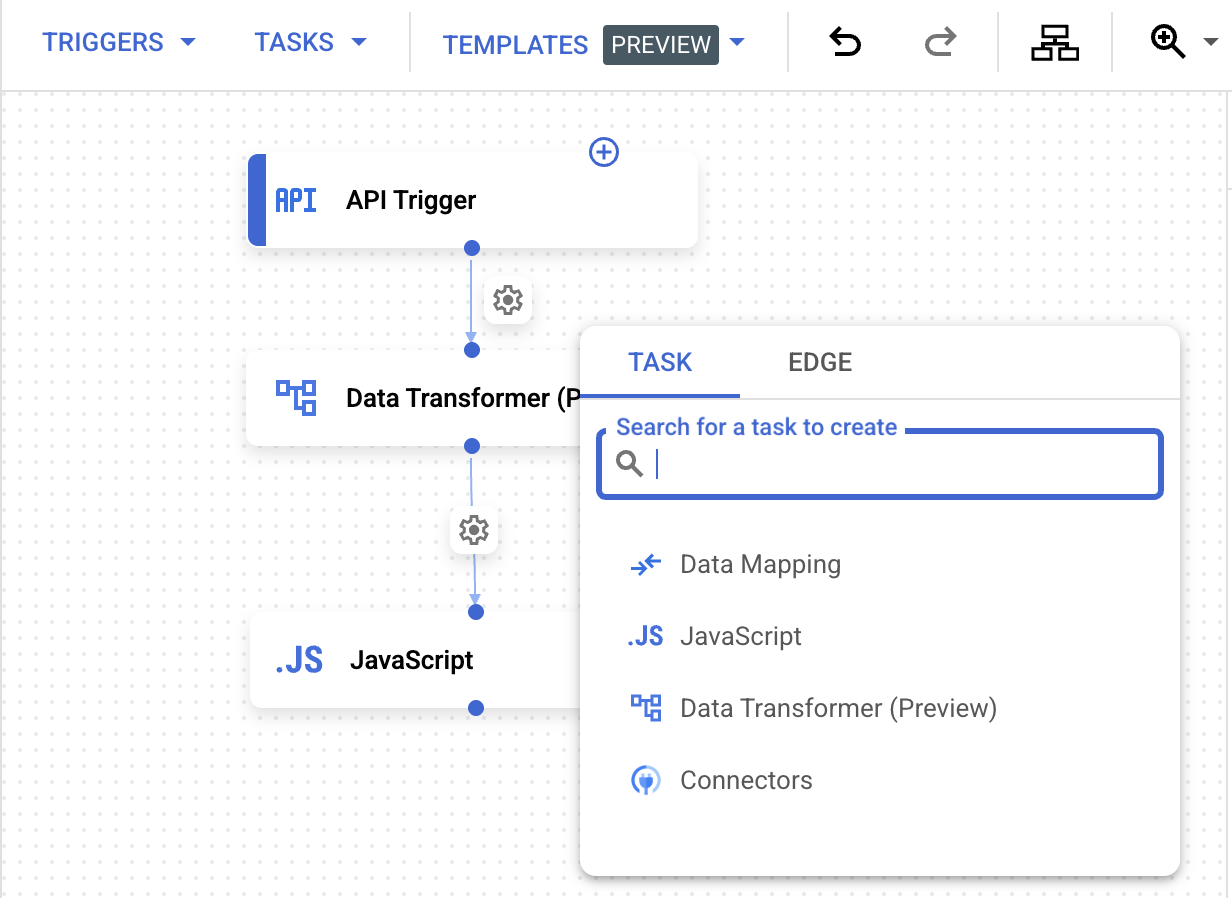
- Wenn Sie mehrere Trigger in einer Integration haben, können Sie mit der Übersicht den sichtbaren Bereich im Verhältnis zum Diagramm sehen.
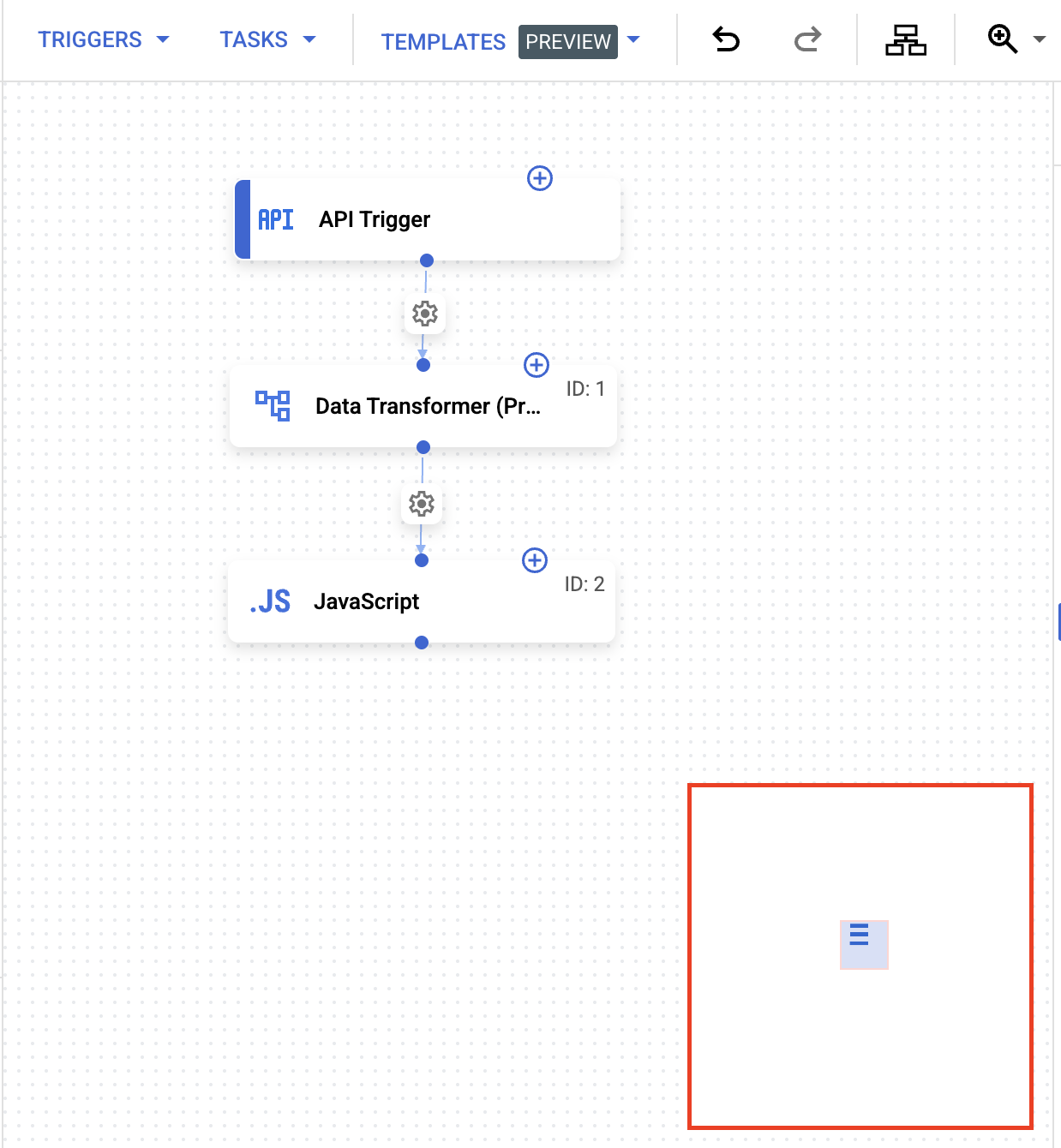
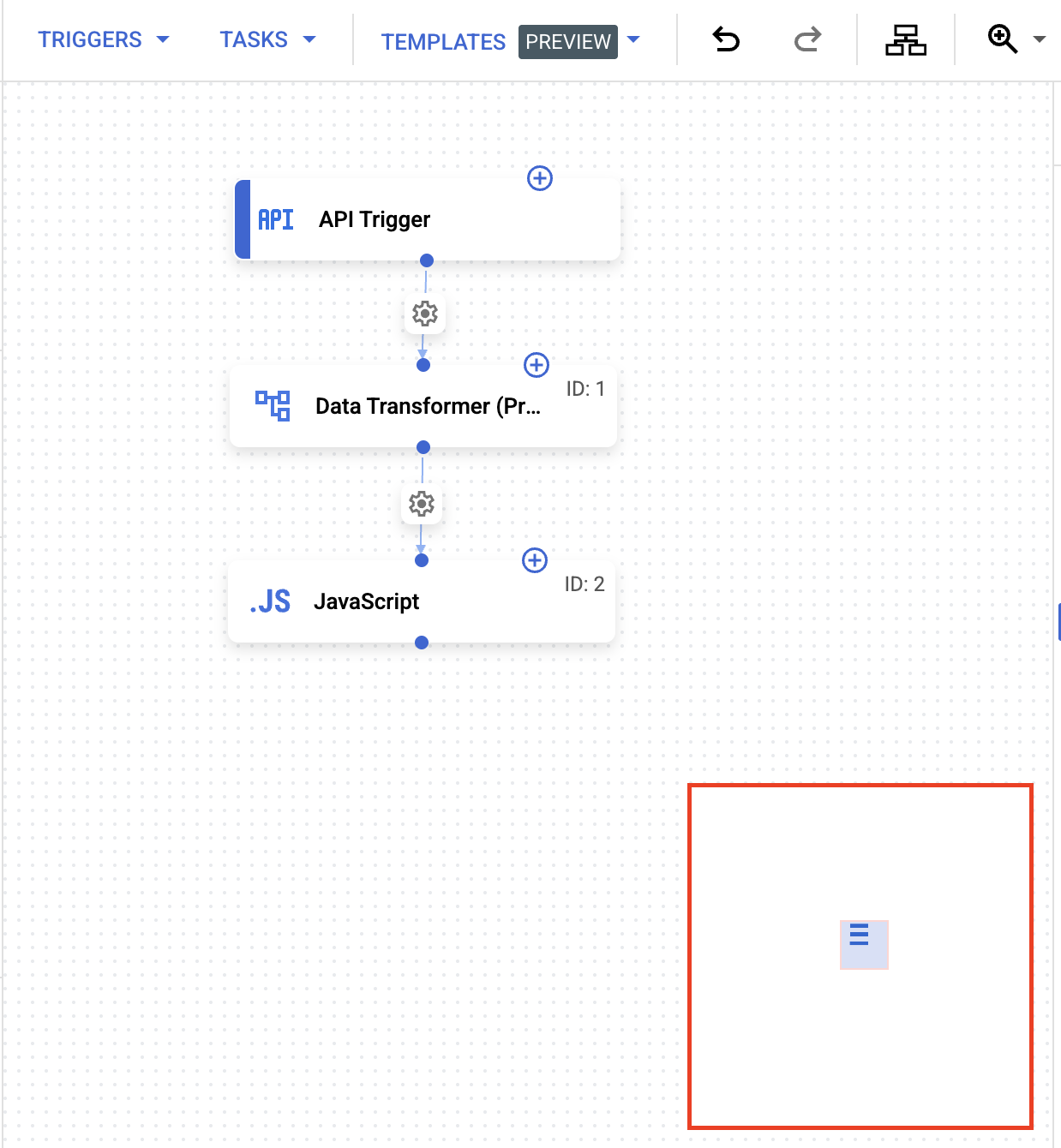
- Wenn Sie eine Kante konfigurieren möchten, klicken Sie auf Kante konfigurieren. Wenn Sie Gemini aktiviert haben, wird ein Pop-up-Menü ähnlich dem folgenden Bild angezeigt, in dem Sie aufgefordert werden, eine Eingabe zu machen.
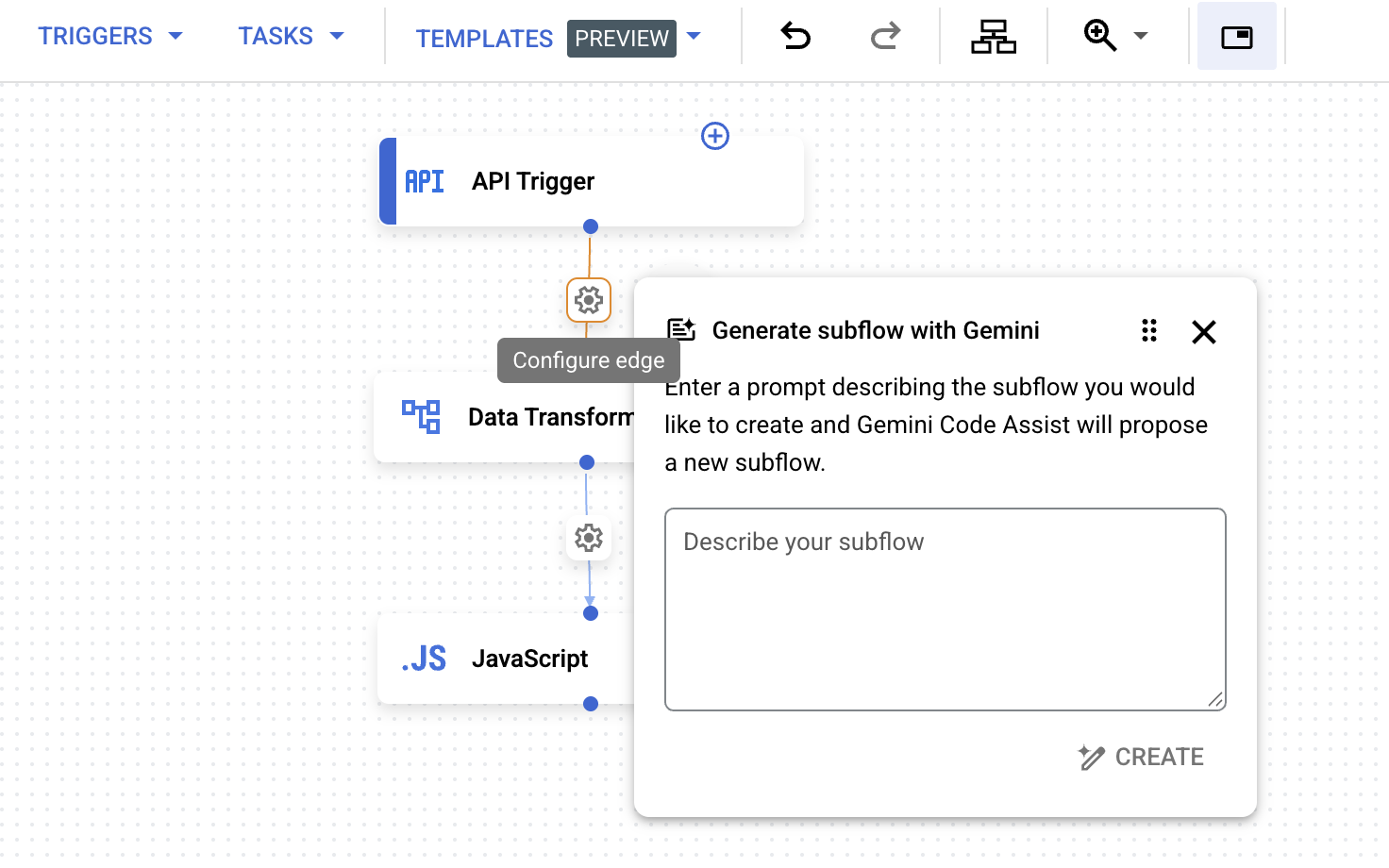
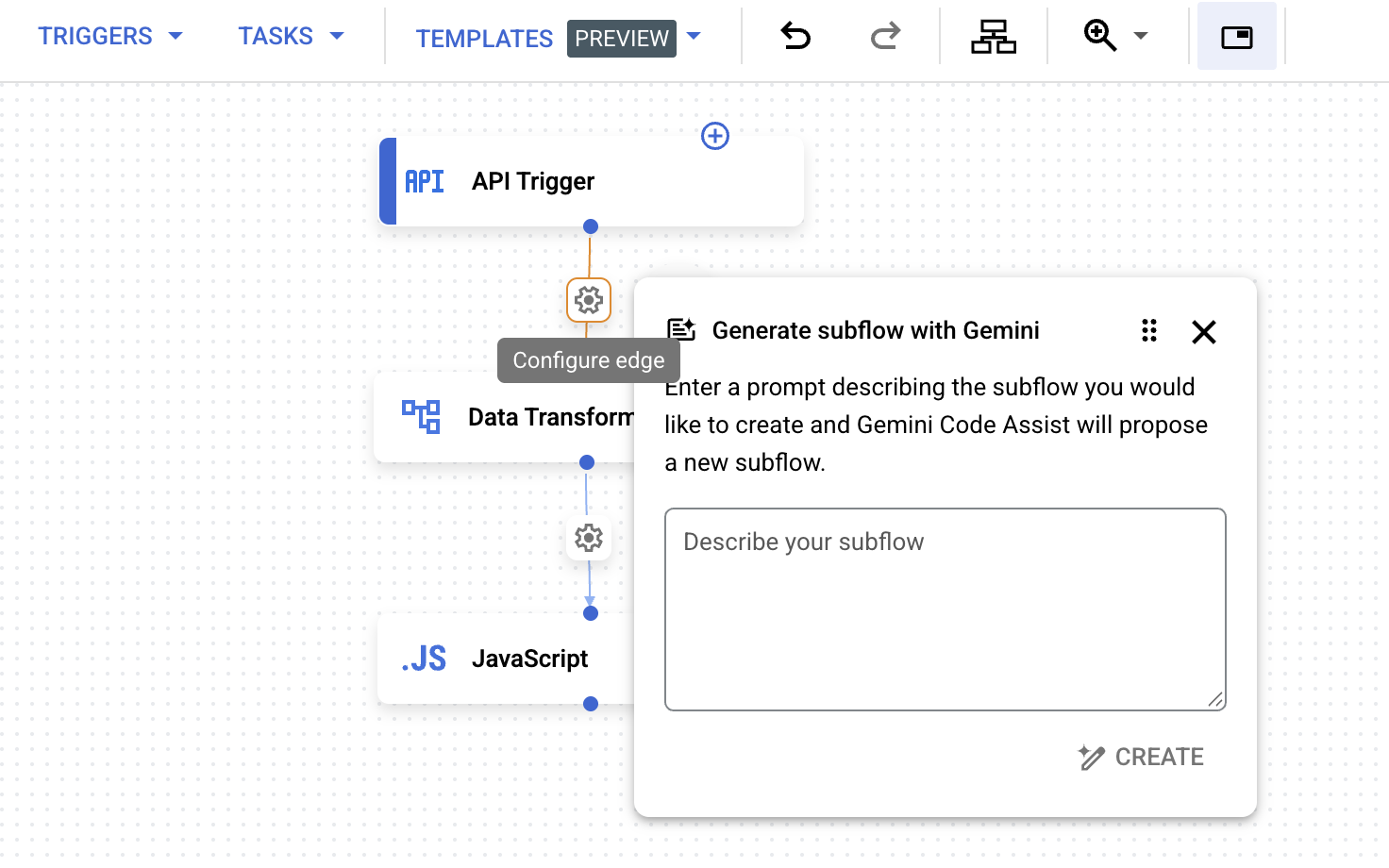
- Wenn Sie einen Fork hinzufügen möchten, klicken Sie auf die Aufgabe und maximieren Sie dann im Bereich Aufgabenkonfiguration die Ausführungsrichtlinie für nächste Aufgaben.
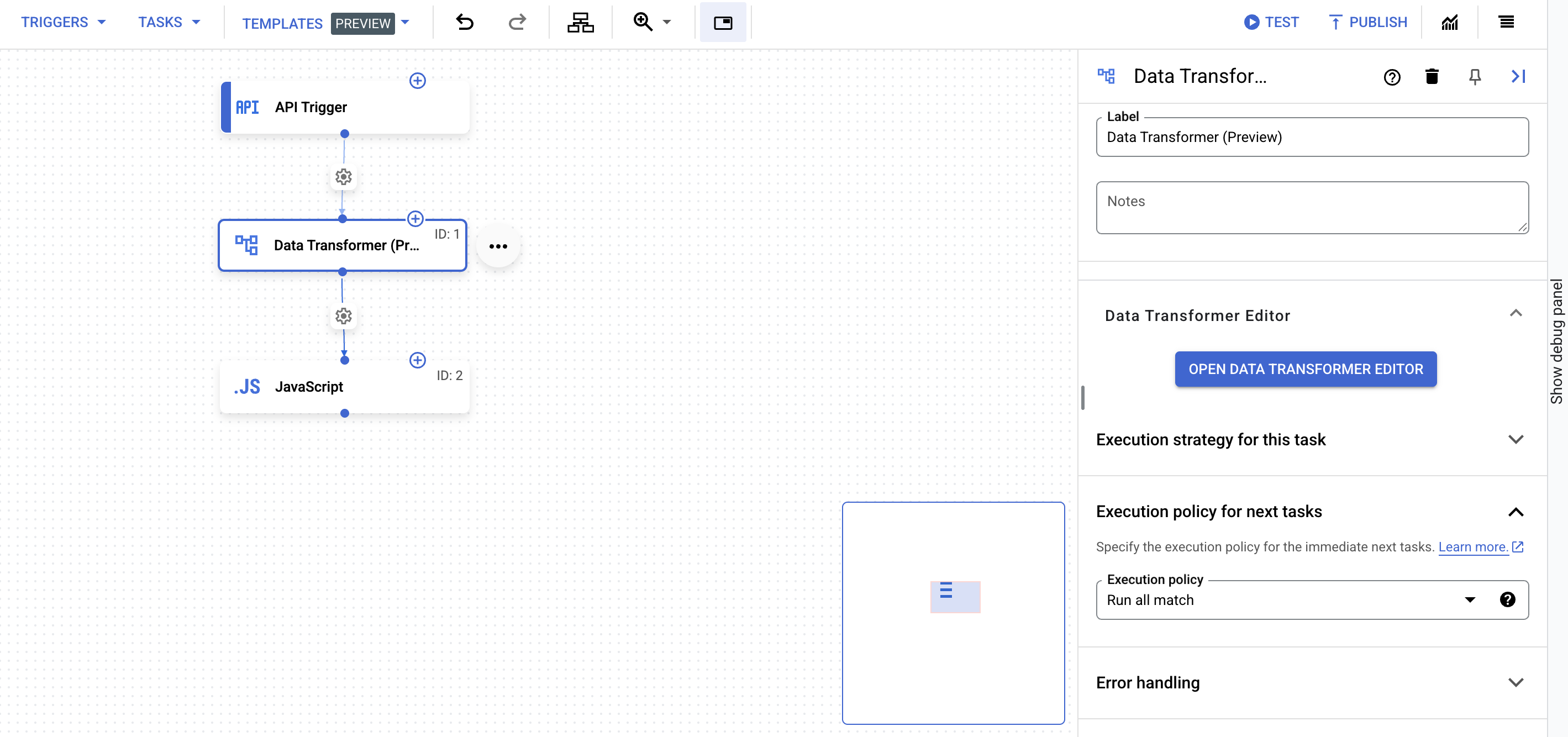
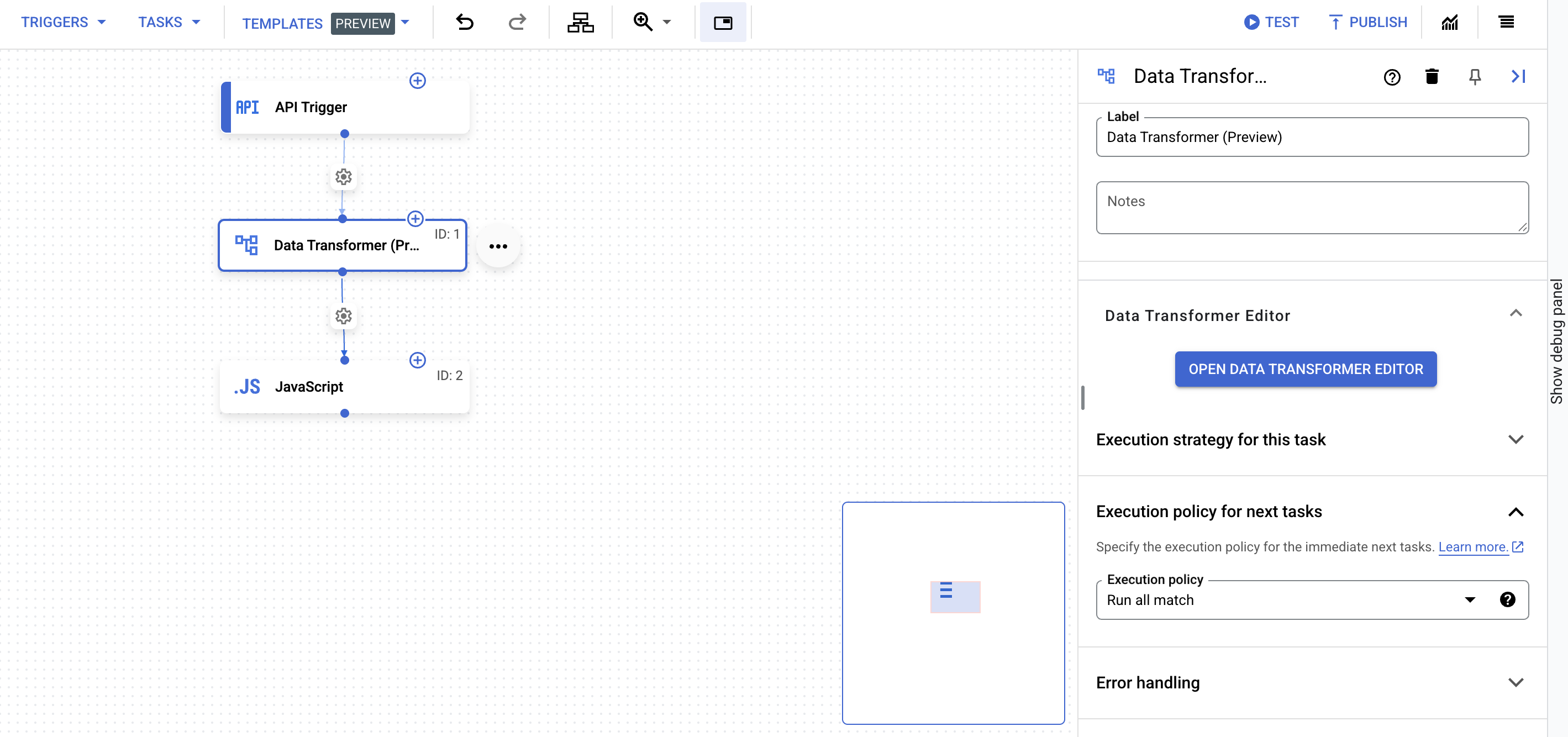
- Optional: Wenn Sie Tastenkürzel verwenden möchten, klicken Sie in der Canvas-Ansicht auf eine Aufgabe oder einen Trigger. Verwenden Sie dann Hotkeys, um den Integrationsworkflow zu aktualisieren.
Hotkeys
Die folgenden Tastenkürzel sind in der Arbeitsbereichansicht verfügbar:
| Schlüssel | Funktion |
| Strg + C | Kopieren |
| Strg + V | Einfügen |
| Strg + Z | Rückgängig machen |
| Umschalttaste + Strg + Z | Wiederholen |
| Löschen | Ausgewähltes Element löschen |
Nächste Schritte
- Weitere Informationen zum Layout des Integrationseditors
- Weitere Informationen zu den Konzepten von Application Integration

